wps的excel将竖排单元格转为横排的方法
2024-03-05 09:46:54作者:极光下载站
我们在表格中进行编辑数据的时候,有些时候会进行竖排单元格内容的编辑,有些时候会进行横排单元格的编辑,还有的时候会将竖排的单元格变成横排来显示,但是这种操作方法有部分小伙伴不知道操作步骤的,其实设置方法十分的简单,在该表格工具中有一个转置的功能,你可以将竖排单元格的内容进行复制,接着再通过选择性粘贴中的转置功能进行操作即可,下方是关于如何使用wps excel将竖排单元格变成横排来显示的具体操作方法,如果你需要的情况下可以看看方法教程,希望对大家有所帮助。
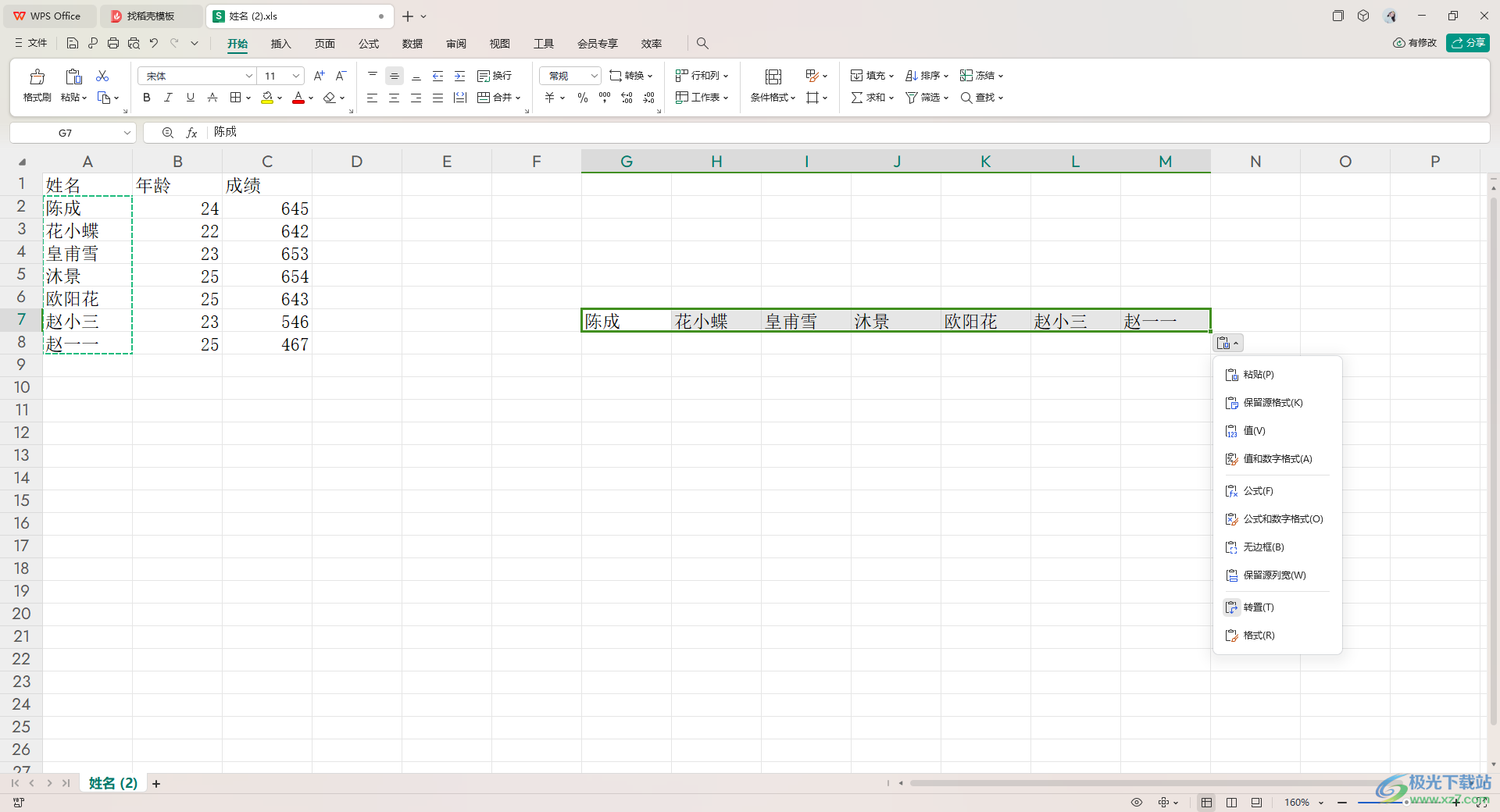
方法步骤
1.首先,我们需要进入到表格中,如图所示。
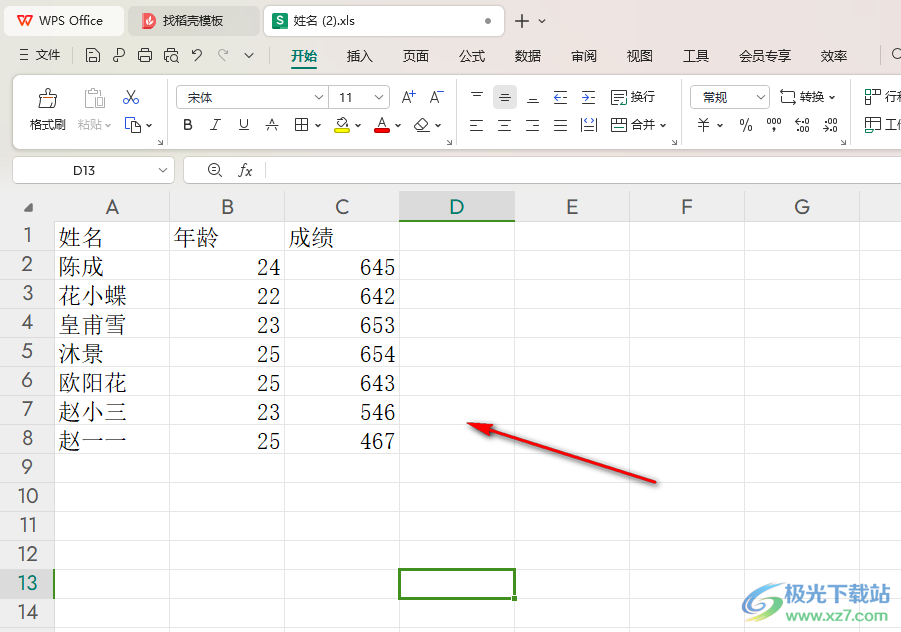
2.然后使用鼠标将要进行转换的数据选中,之后进行右击点击一下,选择【复制】选项,或者是使用Ctrl+c进行复制。
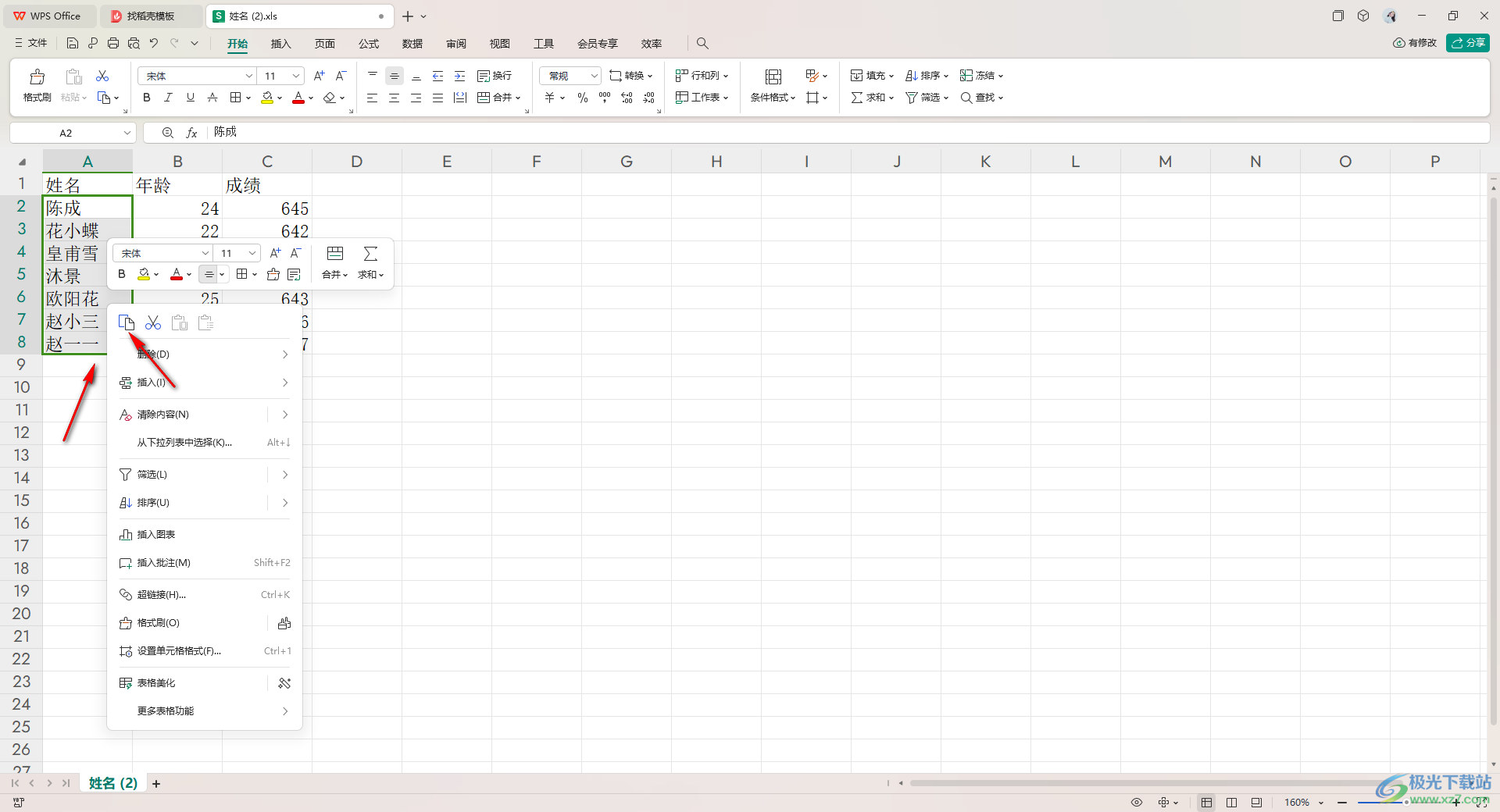
3.之后在选择一个空白的单元格,然后进行右击点击一下,在打开的菜单选项中,点击箭头图标,选择【粘贴内容转置】选项。
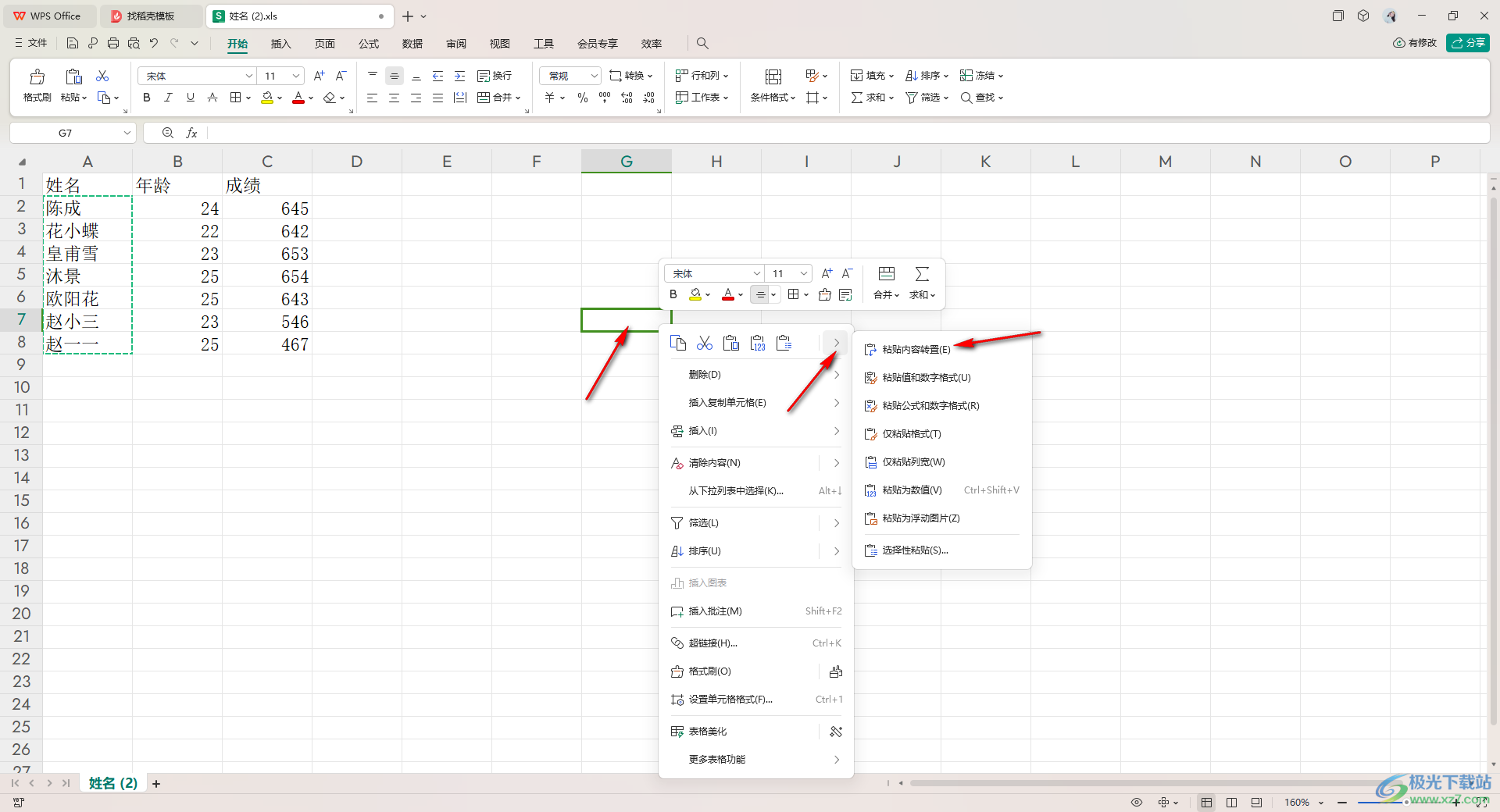
4.这时你可以查看到我们的内容已经变成横排来显示了,如图所示。
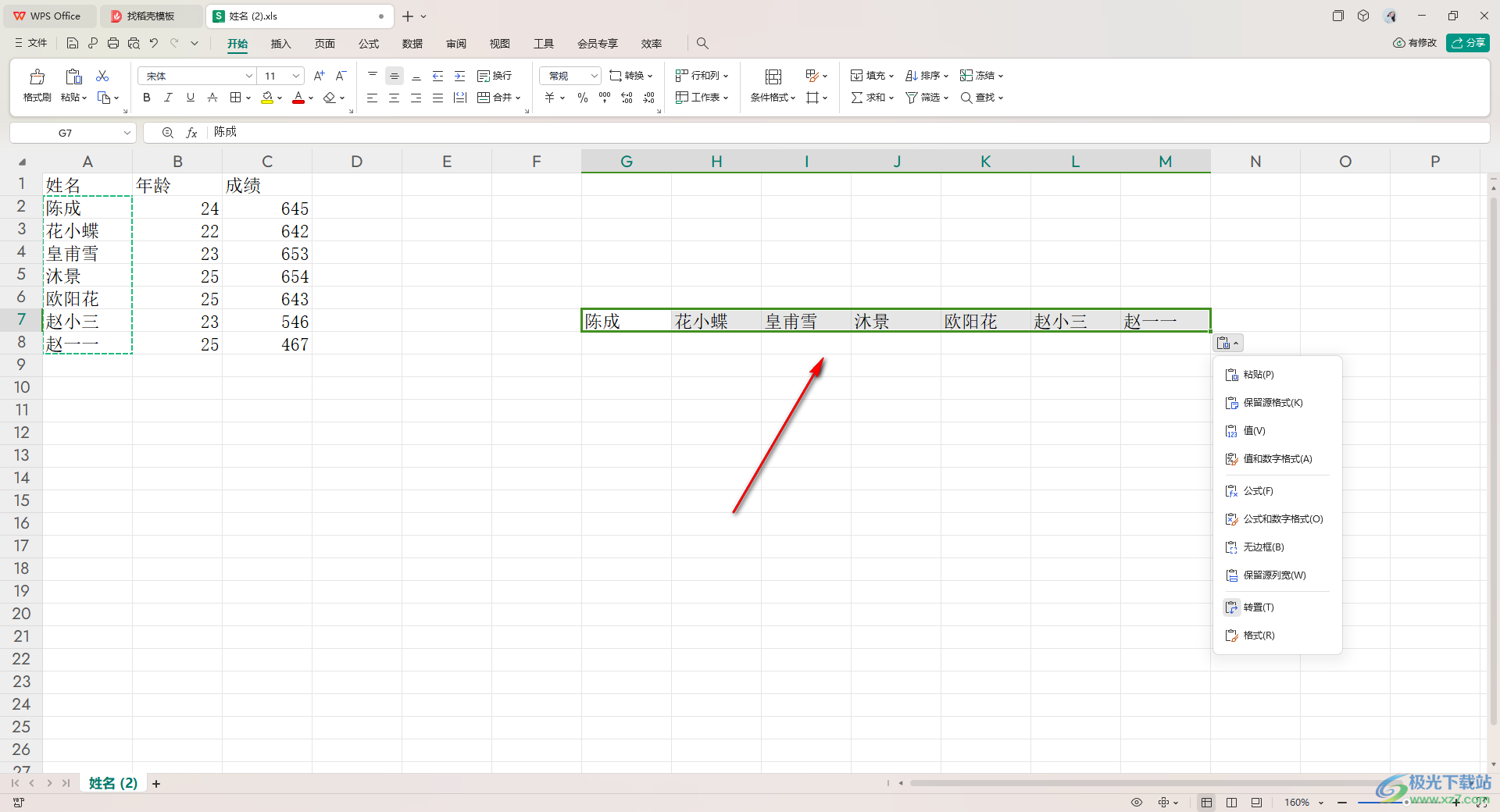
以上就是关于如何使用WPS Excel设置竖排单元格变成横排的具体操作方法,有小伙伴想要将已经编辑好的竖排内容变成横排来显示,那么我们就需要按照上述的方法通过转置功能进行相应的设置即可,感兴趣的话可以操作试试。
